文章詳情頁
Win10高分辨率下字體模糊怎么解決
瀏覽:114日期:2022-09-25 09:13:45
伴隨著顯示器的分辨率越來越高,如何設置顯示屏的分辨率成為了一個令大家頭疼的問題,高分辨下字體比較小,而放大字體的話,又會導致字體的模糊,二者不可兼得,接下來小編給大家講解如何設置合適的分辨率,使得畫面圖標清晰、字體又大!

第一步:桌面空白處,右鍵選擇【顯示設置】,如下圖所示。
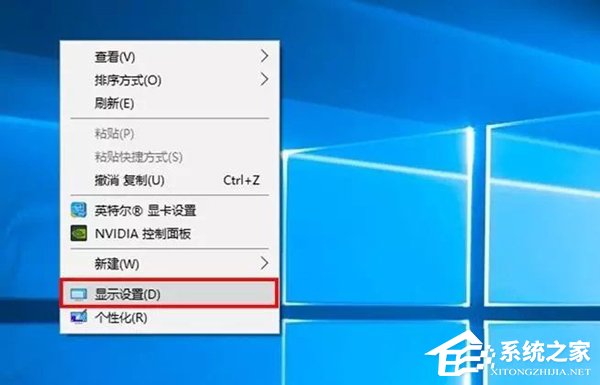
第二步:在打開的菜單中,點擊【自定義縮放】,如下圖所示。
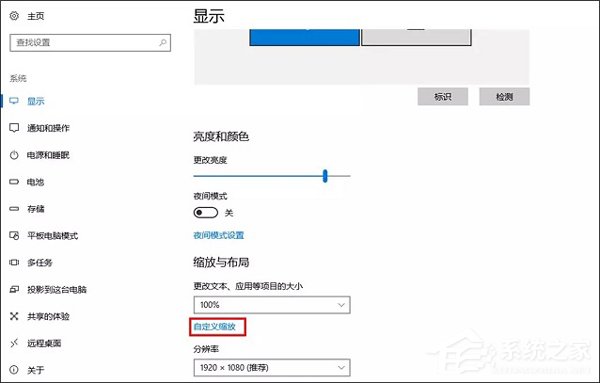
第三步:將自定義縮放的值調整為124。
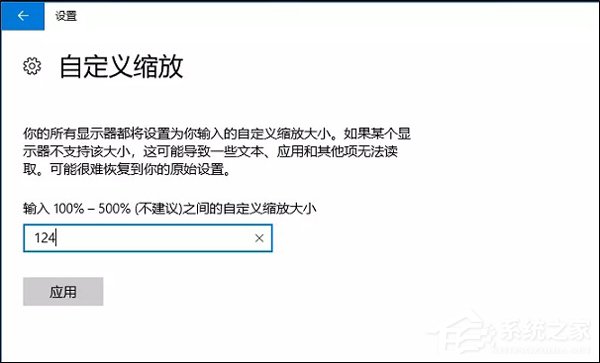
第四步:點擊【立即注銷】。

為什么要將縮放比例調整為124呢?小編親自測試,左邊的是125%縮放之后的顯示效果,右邊是124%縮放的顯示效果。通過對比我們不難看出,右側實際顯示效果比左側輪廓更加清晰銳利,還原到屏幕上就是,左側模糊,而右側是清晰的。
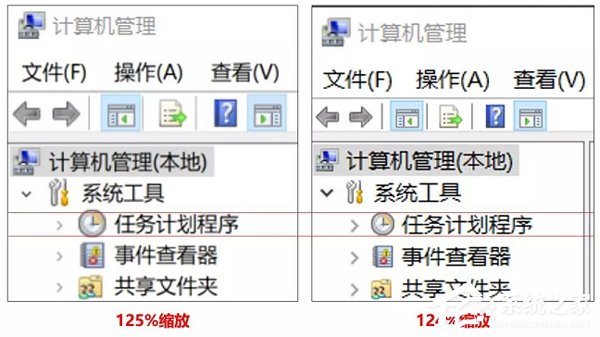
以上就是Win10高分辨率下字體模糊的解決方法,大家也可以自己多去試試,找到一個合適自己的。
相關文章:
1. Thinkpad e580筆記本怎么繞過TPM2.0安裝Win11系統?2. Debian11面板怎么添加顯示桌面的快捷按鈕?3. uos如何安裝微信? uos系統微信的安裝教程4. Debian怎么更換背景? Debian11 Mate設置桌面背景的技巧5. CentOS7.0怎么設置屏幕分辨率?6. Win11 預覽版25300怎么開啟文件資源管理器圖庫隱藏功能?7. Centos7安裝部署免費confluence wiki(知識庫)詳細操作步驟8. OPENBSD上的ADSL和防火墻設置配置9. CentOS下iptables封IP的命令講解10. MAC怎么退出Apple ID賬號?MAC退出id賬號的方法
排行榜
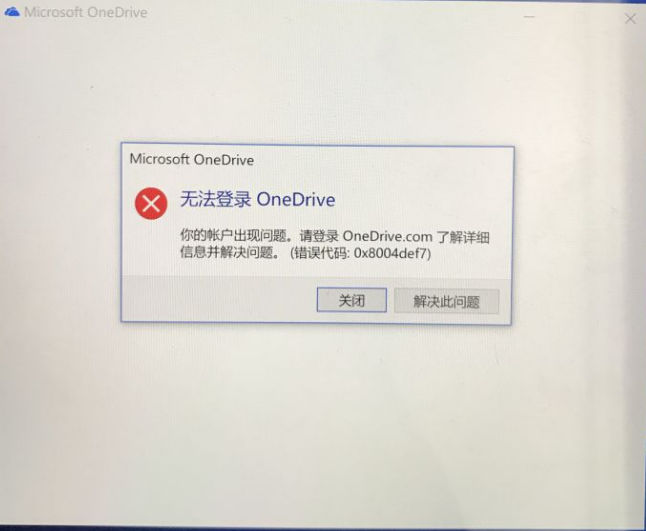
 網公網安備
網公網安備